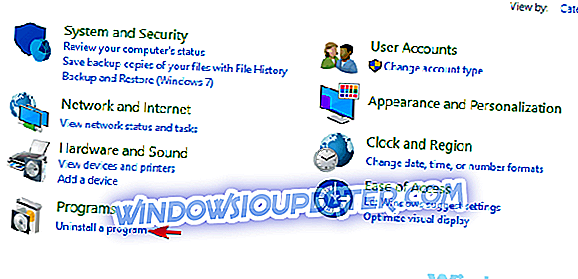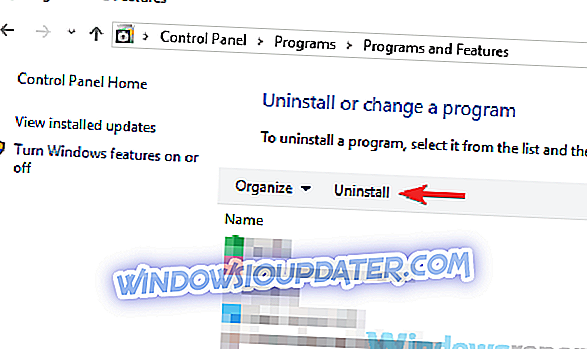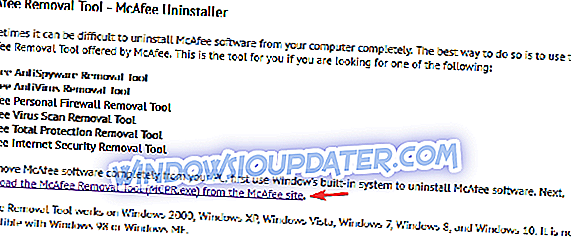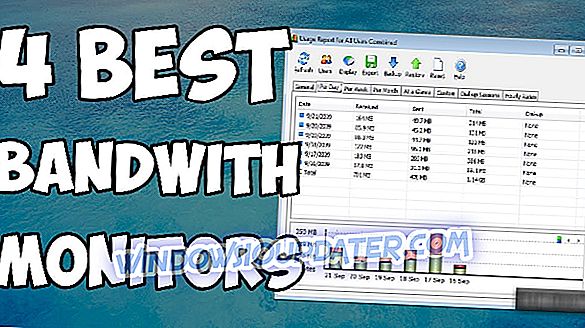Votre licence McAfee Antivirus vient d’expirer. Vous avez essayé de supprimer le logiciel de votre ordinateur mais des messages d'erreur étranges vous empêchent de mener à bien la procédure? Ne désespérez pas, ce guide peut vous aider à résoudre le problème.
Vous devez savoir que les développeurs de McAfee ont publié un petit utilitaire de désinstallation vous permettant de supprimer toutes les traces de l'antivirus de l'ordinateur, même lorsque la procédure de suppression standard échoue. Il pèse un peu moins de 8 Mo, c'est gratuit et incroyablement simple à utiliser!
La procédure s'applique à McAfee AntiVirusPlus classique, mais également aux suites McAfee Family Protection, McAfee Internet Security, McAfee Total Protection et McAfee LiveSafe.
Impossible de désinstaller McAfee? Essayez ces solutions
- Désinstaller McAfee (procédure standard)
- Désinstaller McAfee à l'aide de l'outil de suppression
- Désinstallez les applications McAfee des smartphones et des tablettes
1. Désinstallez McAfee (procédure standard)
- La première chose à faire est de supprimer McAfee LiveSafe / Internet Security et McAfee WebAdvisor de votre PC. Le premier est l'antivirus, le second est une extension pour le navigateur qui vous permet de connaître la réputation des sites Web que vous visitez.
- Cliquez ensuite sur le bouton Démarrer de Windows (le drapeau situé dans le coin inférieur gauche de l'écran).
- Sélectionnez Panneau de configuration .
- Cliquez sur l'option Désinstaller un programme dans la fenêtre qui s'ouvre.
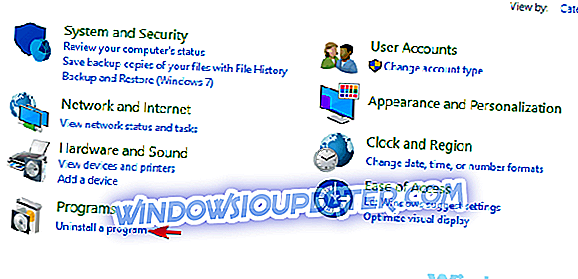
Si vous utilisez un PC équipé de Windows 10, vous pouvez accéder au même écran en cliquant sur le bouton Démarrer, en sélectionnant l'icône représentant un engrenage dans le menu qui apparaît, puis en cliquant sur l'élément Applications dans l'application Paramètres.
- Sélectionnez l'icône de McAfee LiveSafe, McAfee Internet Security ou la version de l'antivirus que vous avez installée sur votre PC et appuyez sur le bouton Désinstaller / Modifier situé en haut (sous Windows 7 et Windows 8.x) ou sous l'icône de l'application ( sous Windows 10).
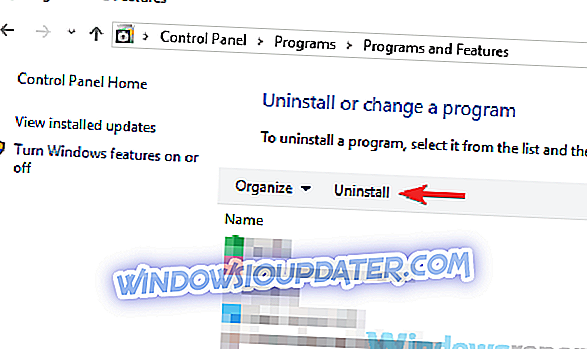
- Dans la fenêtre qui s'ouvre, cliquez sur le bouton Oui .
- Cochez la case en regard des entrées McAfee LiveSafe (ou McAfee Internet Security) et Supprimez tous les fichiers de ce programme .
- Appuyez sur les boutons Supprimer, Supprimer, Fermer et Non pour terminer le processus de suppression de McAfee.
En outre, il est également conseillé de supprimer le logiciel SiteAdvisor en suivant les étapes susmentionnées.
Une fois l'opération terminée, redémarrez votre ordinateur pour que toutes les modifications prennent effet et terminez la suppression de McAfee et de tous ses composants.
2. Désinstallez McAfee à l'aide de l'outil de suppression
Si vous n'avez pas trouvé McAfee LiveSafe, McAfee Internet Security ou SiteAdvisor dans la liste des programmes installés sur votre ordinateur, ne vous inquiétez pas, vous pouvez désinstaller McAfee à l'aide de l'utilitaire de suppression que vous pouvez télécharger depuis le site antivirus.
- Téléchargez l'outil de suppression McAfee.
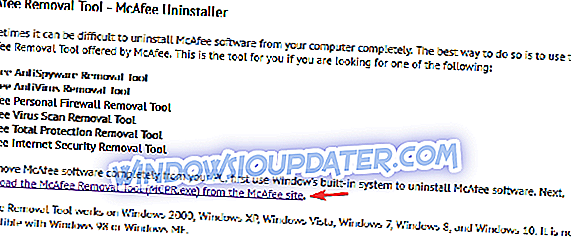
- Une fois le téléchargement terminé, double-cliquez sur le fichier téléchargé. Cliquez sur le bouton Oui, puis sur Suivant .
- Acceptez les conditions d'utilisation.
- Terminez la procédure de suppression de McAfee Antivirus en cliquant sur Suivant, en saisissant le code de vérification affiché sur le bureau, puis en appuyant sur Suivant .
- À ce stade, attendez quelques minutes pour que tous les composants de McAfee soient détectés et supprimés du PC. Cliquez sur les boutons Fermer et redémarrer pour redémarrer le PC (essentiel pour terminer la désinstallation de McAfee).
Remarque: si vous avez supprimé McAfee à l'aide de l'utilitaire de suppression parce que la procédure standard a échoué, n'oubliez pas de désactiver la licence antivirus (si nécessaire) en visitant le site Web de McAfee, en vous connectant avec les informations de votre compte et en cliquant sur le bouton Désactiver de votre ordinateur.
En outre, il est recommandé d'utiliser l'utilitaire de suppression dès que vous le téléchargez. Le logiciel est constamment mis à jour et, si vous ne possédez pas la dernière version, il risque de ne pas fonctionner correctement.
3. Désinstallez les applications McAfee des smartphones et des tablettes

Les dernières versions des suites McAfee incluent également des applications pour smartphones et tablettes. Si vous souhaitez également les supprimer, voici une brève explication de la procédure à suivre.
Sur Android, pour désinstaller McAfee, suivez les étapes suivantes:
- Sélectionnez l'icône de l'application dans le tiroir.
- Maintenez votre doigt appuyé pendant quelques secondes et faites glisser l'icône vers l'icône de la corbeille qui apparaît dans le coin supérieur droit.
- Sélectionnez OK lorsque l'avertissement apparaît à l'écran et que vous avez terminé.
Pour obtenir le même résultat, vous pouvez également accéder au menu Paramètres> Application Android, puis sélectionner McAfee et appuyer sur le bouton Désinstaller de l'écran qui s'ouvre.
Nous espérons que ce guide vous a aidé à résoudre le problème lié à la suppression de McAfee de votre PC Windows. S'il vous plaît laissez-nous savoir dans la section commentaires ci-dessous.